小马教你win8系统显卡硬件加速的步骤
发布日期:2019-08-25 作者:win10正式版 来源:http://www.win10g.com
今天和大家分享一下关于对win8系统显卡硬件加速设置的方法,在使用win8系统的过程中经常不知道如何去对win8系统显卡硬件加速进行设置,有什么好的办法去设置win8系统显卡硬件加速呢?在这里小编教你只需要1、首先在win8系统桌面上的空白处右击,在菜单中选择“个性化”选项; 2、接着在打开的个性化窗口中的左侧找到并单击“显示”按钮就搞定了。下面小编就给小伙伴们分享一下对win8系统显卡硬件加速进行设置的详细步骤:
1、首先在win8系统桌面上的空白处右击,在菜单中选择“个性化”选项;
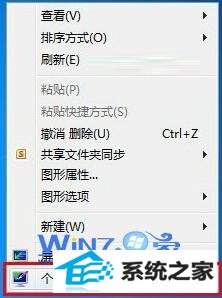
2、接着在打开的个性化窗口中的左侧找到并单击“显示”按钮;

3、在弹出来的显示窗口的左侧中选择单击“调整分辩率”;

4、在打开的“屏幕分辨率”窗口中,找到并单击窗口右下角所示的“更改设置”选项;
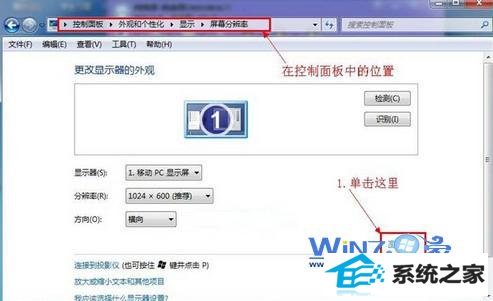
5、然后会弹出一个窗口,选择窗口上方的切换到“疑难解答”选项卡中,单击“更改设置”按钮,在新出的窗口中就可以调节硬件加速等级了。
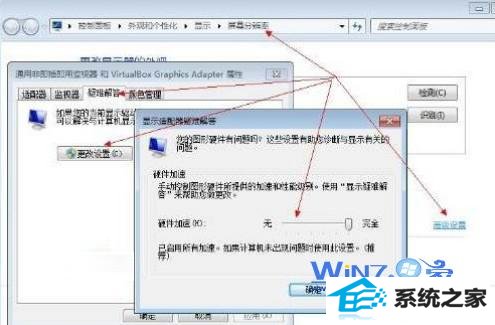
通过上面简单的几个步骤就可以给win8显卡硬件加速加速了,如果你也多上面的感兴趣的话不妨试试上面的方法吧,希望对你们有所帮助哦。
------分隔线------
- 栏目专题推荐
电脑店装机助手
纯净版装机助理
win10win10系统下载
华硕win10系统下载
系统城装机管家
云骑士装机大师
系统城win10系统下载
装机版机大师
华硕一键重装系统
电脑公司u盘启动盘制作工具
小黑马系统
土豆u盘启动盘制作工具
小鱼u盘启动盘制作工具
总裁一键重装系统
白云装机助手
冰封官网
三星u盘装系统
旗舰版装机管家
云净装机助理
极速重装系统
 电脑公司Window10 v2020.05 32位 大神装机版电脑公司Window10 v2020.05 32位 大神装机版
电脑公司Window10 v2020.05 32位 大神装机版电脑公司Window10 v2020.05 32位 大神装机版 系统之家win10免激活64位精选超速版v2021.11系统之家win10免激活64位精选超速版v2021.11
系统之家win10免激活64位精选超速版v2021.11系统之家win10免激活64位精选超速版v2021.11 系统之家Windows10 正式装机版64位 2020.07系统之家Windows10 正式装机版64位 2020.07
系统之家Windows10 正式装机版64位 2020.07系统之家Windows10 正式装机版64位 2020.07 系统之家Win10 清爽装机版64位 2020.11系统之家Win10 清爽装机版64位 2020.11
系统之家Win10 清爽装机版64位 2020.11系统之家Win10 清爽装机版64位 2020.11 番茄花园Win10 安全装机版 2021.03(32位)番茄花园Win10 安全装机版 2021.03(32位)
番茄花园Win10 安全装机版 2021.03(32位)番茄花园Win10 安全装机版 2021.03(32位) 系统之家Win7 官网装机版 2020.06(32位)系统之家Win7 官网装机版 2020.06(32位)
系统之家Win7 官网装机版 2020.06(32位)系统之家Win7 官网装机版 2020.06(32位)
- 系统教程推荐
- 保护win 10系统安全组策略禁止页面自动下载配置
- 老司机恢复win8系统打开网页无法加载视频的教程
- 快速恢复win10系统右键发送到选项为空白的办法
- 禁用Ghost win7旗舰版锁屏(日升级)_win7旗舰版锁屏
- 小编为你win10系统休眠时断网的办法
- win10系统电脑连接Mp3/Mp4后无法识别的解决办法
- 笔者详解win10系统U盘装系统提示windows找不到文件C:\windows\explor
- 彻底隐藏win10系统隐藏的文件夹
- 主编为你win10系统文件夹共享权限设置 的教程
- 绿茶设置win10系统打印机显示叹号无法打印的步骤
- win10系统右键如果添加office的word/Excel/ppt功能
- Msdn订阅网站发布win7创意者升级iso镜像下载
- 老友设置win8系统从视频中提取音频文件的教程
- win10系统鼠标光标总是乱移动的还原步骤
- 电脑店恢复win10系统打开迅雷影音播放视频闪退的方法
